Anaconda is een open-sourceplatform voor datawetenschappers die werken met Python- of R-programmeertalen. Het werkt zowel als pakketbeheerder als als omgevingsmanager, en u kunt er heel gemakkelijk virtuele omgevingen mee maken en pakketten installeren.
Invoering
Anaconda is een van de beste open-source distributie voor python- en R-programmeurs om te werken met data science, AI, Scientific computing en nog veel meer spannende taken. Het heeft een ingebouwde pakketbeheerder genaamd conda, die door ons kan worden gebruikt om pakketten eenvoudig te installeren. Het heeft een verzameling van meer dan 7.500 open-sourcepakketten, die alles bevat wat we nodig hebben voor datawetenschap.
Tegenwoordig wordt deze software gebruikt door veel datawetenschappers, IT-professionals en bedrijfsleiders die werken aan de ontwikkeling van de toekomst van datawetenschap en AI. Anaconda omvat de conda command-line tool en ook een desktop grafische gebruikersinterface genaamd Anaconda Navigator, daarom is het ook handig voor liefhebbers van command-line en GUI-gebruikers. Laten we eens kijken naar enkele van de beste functies van Anaconda, die het populair maken in de gemeenschap en ook hoe het te installeren en hoe het kan worden gebruikt om pakketten te installeren.
Kenmerken van Anaconda
Anaconda wordt geleverd met veel uitstekende functies.
- Bij het installeren van Anaconda worden er automatisch meer dan 250 Nuttige pakketten mee geïnstalleerd. U krijgt dus de cruciale pakketten vooraf geïnstalleerd en u hoeft ze niet handmatig te installeren.
- Verschillende extra open-sourcepakketten (inclusief R) kunnen afzonderlijk worden geïnstalleerd vanuit de Anaconda-repository met het commando. Er zijn ook duizenden andere pakketten beschikbaar in de Anaconda Cloud.
- U kunt andere pakketten downloaden die niet beschikbaar zijn bij conda maar beschikbaar zijn in de PyPI-repository met behulp van de
pip installerenopdracht. Pip is voorgeïnstalleerd met Anaconda, dus je hoeft het niet handmatig te installeren. Pip-pakketten bieden tal van functies van conda-pakketten en in sommige gevallen kunnen ze samenwerken. U moet echter de conda-pakketten gebruiken als ze beschikbaar zijn in plaats van pip . te gebruiken. - U kunt ook uw aangepaste pakketten maken met de opdracht. U kunt het vervolgens delen door ze te uploaden naar Anaconda Cloud, PyPI of andere opslagplaatsen, zodat andere gebruikers het pakket kunnen installeren en gebruiken.
- Anaconda wordt ook geleverd met een eigen versiebeheersysteem, dus als je met verschillende versies van python wilt werken, kun je dit doen met behulp van eenvoudige opdrachten.
Nu we weten wat Anaconda is en zijn functies, laten we proberen te begrijpen hoe we Anaconda kunnen installeren en een omgeving kunnen opzetten om te werken op ons favoriete Linux-besturingssysteem.
Installatie en configuratie
Anaconda is open-source software en het is ook gemakkelijk te installeren in elke Linux-distributie. Om Anaconda te installeren, moet u de volgende stappen uitvoeren:.
Stap 1: Updaten van de lokale pakketbeheerder
Om het installatieproces van Anaconda op Linux te starten. Werk eerst uw lokale pakketbeheerder bij. Open het terminalvenster en voer de volgende opdracht in:.
sudo apt-get updateDit zal uw lokale pakketbeheerder updaten. De uitvoer van de bovenstaande opdracht zal er ongeveer zo uitzien als in de onderstaande afbeelding:.
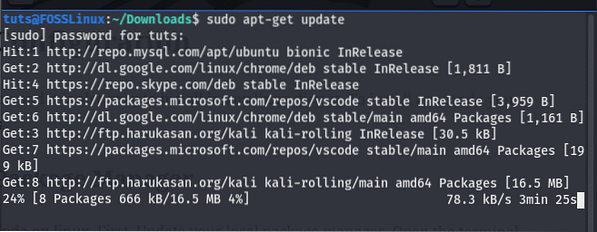
Stap 2: De nieuwste versie van Anaconda downloaden
De nieuwste stabiele versie van Anaconda is versie 2020.07, vanaf het moment dat dit artikel werd geschreven. Ga voordat u verder gaat naar de pagina Downloads en bekijk een nieuwere versie die beschikbaar is om te downloaden.
Download het installatiescript via de opdrachtregel door de volgende opdracht te typen:. Als u niet weet hoe u bestanden moet downloaden via de opdrachtregel, raadpleeg dan onze volledige gids over het downloaden van bestanden via de opdrachtregel om te leren.
sudo wget -P /anaconda https://repo.anaconda.com/archief/Anaconda3-2020.07-Linux-x86_64.shAls alles in orde is, zou de download moeten beginnen, zoals je kunt zien in de onderstaande afbeelding. Na voltooiing zou u het installatiescript van Anaconda in een map met de naam Anaconda in uw huidige werkmap moeten hebben.
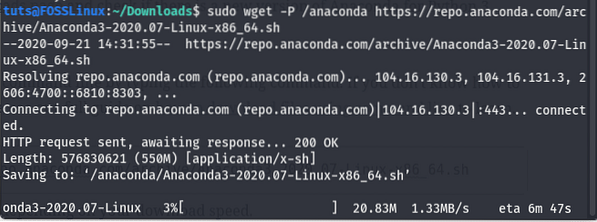
Stap 3: De controlesom verifiëren
Deze stap is optioneel, maar wordt aanbevolen. Een checksum is een beveiligingshulpmiddel dat wordt gebruikt om de authenticiteit en integriteit van het gedownloade script te verifiëren. We kunnen de sha256sum opdracht om de scriptcontrolesom weer te geven. Typ de volgende opdracht in uw terminal:.
sha256sum anaconda/Anaconda3-2020.07-Linux-x86_64.shMet deze opdracht wordt een SHA-256-hash uitgevoerd, zoals weergegeven in de onderstaande afbeelding:.

We moeten het vergelijken met de hash op de anaconda-website voor ons installatieprogramma our. Als de hash niet vergelijkbaar is, kan het bestand door iemand zijn beschadigd of gewijzigd, dus om veiligheidsredenen moeten we altijd de hash van het gedownloade bestand controleren, vooral als de inzet hoog is.
Stap 4: Het script uitvoeren om de installatie te starten
Tot nu toe hebben we het installatiebestand van Anaconda gedownload en ook de beveiliging gecontroleerd. Laten we het installatiebestand uitvoeren en Anaconda . installeren. Typ de volgende opdracht in de terminal om het installatieprogramma uit te voeren:.
bash /anaconda/Anaconda3-2020.07-Linux-x86_64.sh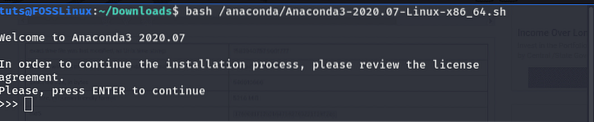
Druk op Enter om verder te scrollen om de licentieovereenkomst te lezen en keur vervolgens de licentievoorwaarden goed.
Accepteert u de licentievoorwaarden?? [ja|nee]Als je geen problemen hebt met de licentievoorwaarden, typ dan Ja om de licentie goed te keuren. Vervolgens wordt u gevraagd om de locatie te kiezen waar Anaconda in uw systeem moet worden geïnstalleerd.
Anaconda3 wordt nu op deze locatie geïnstalleerd: /tuts/anaconda3 - Druk op ENTER om de locatie te bevestigen - Druk op CTRL-C om de installatie af te breken - Of geef hieronder een andere locatie opAls u tevreden bent met de standaardlocatie, drukt u op de Enter-toets, anders kunt u ook een ander pad opgeven. Nu wordt Anaconda in uw systeem geïnstalleerd; dit kan wat tijd kosten. Nadat de installatie is voltooid, wordt u gevraagd of u het wilt uitvoeren conda init of niet.

Type Ja om het conda-opdrachtregelprogramma toe te voegen aan uw systeempad. Open nu een nieuwe terminal en typ de volgende opdracht om te controleren of de installatie is gelukt:.
conda --versieAls de opdracht met succes is uitgevoerd en de versie van conda als uitvoer retourneert, hebt u het conda-pad met succes in uw systeem geïnstalleerd en ingesteld. Nu kunt u het gebruiken om python-bibliotheken te installeren.
Python-bibliotheken installeren op Anaconda
Anaconda wordt geleverd met zijn pakketbeheerder genaamd conda, die een breed scala aan pakketten kan installeren. Je kunt elk van de 7500+ pakketten installeren die aanwezig zijn op anaconda pakketrepo. Je kunt ook duizenden andere pakketten installeren die beschikbaar zijn in de anaconda cloud. Als u geen pakketten vindt in de conda-repository, probeer dan pip install pakketnaam om dat pakket te installeren met behulp van de pip-packed manager, maar het is een goede gewoonte als u de pakketten installeert met behulp van de conda-pakketbeheerder.
Hier leest u hoe u python-bibliotheken installeert met behulp van de conda-pakketbeheerder:. Om een pakket te installeren met behulp van conda, moet u de opdracht typen volgens de onderstaande syntaxis:.
conda installeer pakketnaamHier verpakkingsnaam is het pakket dat u wilt installeren. U kunt ook de versie van een pakket specificeren door de volgende syntaxis te gebruiken:.
conda install pakketnaam=pakketversieHier moet u in plaats daarvan de versie van het pakket plaatsen dat u wilt installeren of pakket_versie.
Laten we de numpy-versie installeren om een praktische demo te zien.19.1 pakket met conda. U moet de volgende opdracht in uw terminal typen:.
conda installeer numpy=1.19.1Hiermee wordt de numpy-versie geïnstalleerd.19.1 in uw systeem.
We kunnen ook meerdere pakketten installeren door ze als argumenten te geven aan de opdracht conda install. Voer gewoon de volgende opdracht uit ter illustratie:.
conda installeer numpy opencv
Dit zal zowel numpy als OpenCV in uw systeem installeren.
Een Anaconda-pakket bijwerken
We kunnen een pakket ook eenvoudig bijwerken met Anaconda. We moeten de update-opdracht met conda gebruiken om een pakket onder de syntaxis bij te werken om een anaconda-pakket bij te werken.
conda update numpy Met deze opdracht wordt het numpy-pakket bijgewerkt dat we eerder hebben geïnstalleerd.
Een Anaconda-pakket verwijderen
Het verwijderen van een anaconda-pakket is net zo eenvoudig als het bijwerken of installeren. We moeten de conda gebruiken met de uninstall-parameter om een pakket te verwijderen; je moet de onderstaande syntaxis volgen:.
conda verwijder numpyLijst van alle pakketten die aanwezig zijn in Anaconda
We hebben geleerd hoe we pakketten in Anaconda moeten installeren, maar er zijn veel momenten waarop we moeten weten welke pakketten in ons systeem zijn geïnstalleerd. We kunnen dit doen door de volgende opdracht te typen:.
conda lijstDit geeft een lijst van alle beschikbare pakketten in de huidige omgeving. Mogelijk ziet u de uitvoer zoals in de onderstaande afbeelding:.
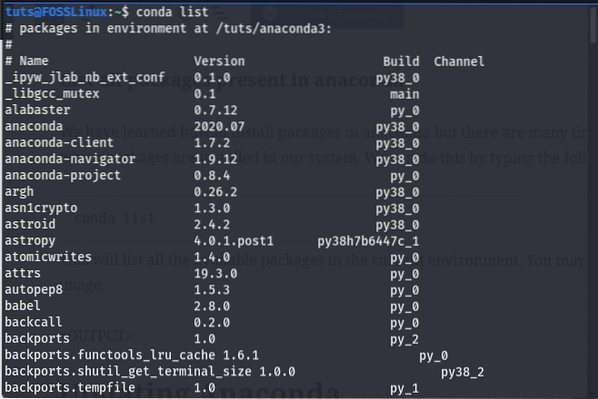
Anaconda updaten
Het bijwerken van Anaconda is een mooie en gemakkelijke taak; typ de volgende opdracht in de terminal en al je werk is gedaan.
conda update --allDoor het bovenstaande commando te typen, kunnen we de Anaconda en zijn pakketten gemakkelijk bijwerken. Het is een goede gewoonte om de Anaconda regelmatig bij te werken.
Anaconda verwijderen
Er zijn vaak momenten waarop u de anaconda-software van uw systeem moet verwijderen; er zijn twee manieren om Anaconda van je systeem te verwijderen.
Type A
U kunt Anaconda van uw systeem verwijderen door gewoon de installatiemap en alle andere bestanden die tijdens de installatie zijn gemaakt te verwijderen removing. Typ gewoon de volgende opdracht in de installatiemap:.
rm -rf ~/anaconda3 ~/.condark ~/.conda ~/.continuümDit zal alle anaconda-bestanden en -pakketten verwijderen. Na het uitvoeren van deze opdracht, moet je ook het anaconda-pad verwijderen uit de ~/.bashrc het dossier.
Type B
U kunt Anaconda ook verwijderen met behulp van het anaconda-clean-pakket dat beschikbaar is in de anaconda-cloud. Je moet anaconda-clean installeren met het commando.
conda installeer anaconda-cleanTyp vervolgens de opdracht anaconda-clean in de terminal, en Anaconda wordt van je systeem verwijderd.
Conclusie
In deze zelfstudie hebben we geleerd hoe u Anaconda op Linux installeert en Anaconda gebruikt om pakketten te installeren, bij te werken en te verwijderen. Anaconda is een nuttig hulpmiddel voor datawetenschap. Misschien wil je ook onze stapsgewijze handleiding bekijken over het werken met SQLite in Python, een handig hulpmiddel voor Data Science.
 Phenquestions
Phenquestions



